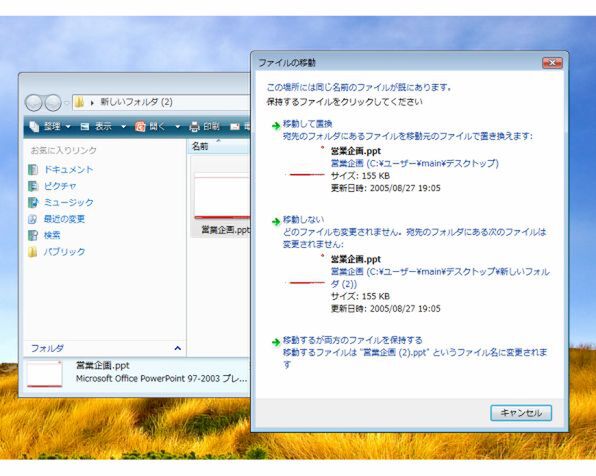もうひとつのファイル操作に関する改良点は、コピー作業などで転送先に同じ名前のファイルが存在する、「ファイル名の競合」と呼ばれる状況への対処方法だ。Vistaよりも前のWindowsでは、単純に同名のファイルが存在することを表示しただけだが、Windows 7/Vistaではファイルのサムネイルや情報を表示して、競合のあるファイルひとつひとつを確認するようになった。また、すべての競合に同じ処理を適用することも可能になった。
しかしファイルのコピーの場合、「大半のファイルは上書きコピーしたいが、特定のファイルは上書きしたくない」という状況もあり得る。このときWindows 7までは、ファイルひとつひとつを確認して、上書きやファイル名変更などを指示する必要があった。
Windows 8では、ファイルコピーの進行状況を示すダイアログに、ファイルすべてを「置き換える」か「スキップ」するか、といった従来の選択肢に加えて、新たに「宛先のフォルダーに保存する複数のファイルを選択する」という選択肢が追加された。これを選択すると、ダイアログ内にコピー元とコピー先の競合するファイルを個別に表示して、競合するファイルのどれを残すか、あるいは両方残すかを選択できるようになった。
個別にファイルを選択するダイアログでは、ファイルのサムネイルと更新時刻やファイルサイズなどが表示され、より大きなサイズ、より新しい日付などが太字で表示され、ユーザーの注意を引くようになっている。ざっと見るだけで、どちらが新しく、どちらが大きいのかといったことが判定できるわけだ。
このダイアログでは、コピー元のファイルとコピー先のファイルのどちらを残すか、あるいはファイル名を変えてコピーして両方を残すのかを、ファイルごとに指定できる。Windows 7までとの違いは、ひとつのダイアログですべてのファイルに同じアクションを指定したり、個別に指定したりができることだ。Windows 7までは、競合したファイルに対する処理をひとつずつダイアログボックスで指定するか、すべて一括で処理するかしかなかったのだから、ずいぶんと改善されている。また、自動的にサイズと日付が同時に一致しているものを見つけて、これらのみをスキップさせるためのチェックボックスもある。
リボンUIの採用については可否はあるものの、大量のファイルや巨大なファイルのコピーといった作業には、操作性の大きな改善が見られる。もっとも、サードパーティーのファイル操作アプリケーションでは、こうした機能は当たり前ではあった。ようやくWindows標準機能も、使い勝手が充実してきたというわけだ。

この連載の記事
-
第34回
PC
Windows 8の狙いは、UIの変化よりもAPIの変化が本質 -
第33回
PC
Windows 8が動作しなくなった? 新しくなった修復機能 -
第32回
PC
Windows 8でIMEに求められる新しい要素とはなにか? -
第31回
PC
Windows 8の無線LANをコマンドラインで細かく制御 -
第30回
PC
Windows 8をマウスで使いやすくするレジストリの小技 -
第29回
PC
周辺機器・アプリがWindows 8/RTで動くか確認する方法 -
第28回
PC
Windows 8のキーボードショートカットを全公開 -
第27回
PC
Windows 8が使いにくい? マウスを変えると印象も変わる -
第26回
PC
実はNFCに対応しているWindows 8 ただしアプリは不足 -
第25回
PC
実は扱いがまったく異なるWindows 8でのタッチパネル -
第24回
PC
Surfaceから見えるWindows RTの実像と、将来PCへの影響 - この連載の一覧へ